microsoft visio是一款专业的绘图工具,广泛应用于流程图、组织结构图、网络图等多种图表的绘制。而excel则是数据处理和分析的利器。在很多时候,我们需要在visio中插入excel表格以展示数据。本文将详细介绍如何在microsoft visio中插入excel表格,从基本操作、高级技巧以及注意事项等多个维度展开。
一、基本操作
1. 打开visio并创建新页面:
- 首先,打开microsoft visio软件。
- 创建一个新的空白绘图页面。
2. 插入excel表格:
- 点击菜单栏中的“插入”选项卡。
- 在下拉菜单中选择“对象”。
- 在弹出的“插入对象”对话框中,选择“microsoft excel 工作表”。
- 点击“确定”按钮。
3. 编辑excel表格:
- 一个嵌入式的excel表格将出现在visio绘图页面上。
- 直接在表格中输入数据或进行格式设置。
4. 完成插入:
- 输入完成后,点击visio绘图页面上的任意空白区域,即可完成excel表格的插入。
二、高级技巧
1. 从现有excel文件插入:
- 如果已有现成的excel文件,可以直接从文件中插入表格。
- 在“插入对象”对话框中,选择“由文件创建”。
- 点击“浏览”按钮,选择目标excel文件。
- 可选择“链接到文件”,这样visio中的表格将与原excel文件保持同步更新。
2. 调整表格大小和位置:
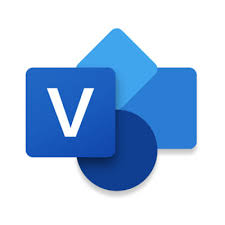
- 插入表格后,可以通过拖动表格四周的边框来调整其大小。
- 点击并拖动表格顶部或侧边的移动手柄,可以改变表格在visio页面上的位置。
3. 格式化表格:
- 在visio中插入的excel表格保留了excel的格式化功能。
- 可以设置字体、颜色、边框等样式,使表格更加美观和易读。
三、注意事项
1. 兼容性问题:
- 确保使用的visio和excel版本兼容。不同版本的软件可能在功能上有所差异。
2. 数据同步:
- 如果选择了“链接到文件”选项,当原excel文件中的数据发生变化时,visio中的表格也会相应更新。但请注意,如果原文件被删除或移动,visio中的表格将无法编辑。
3. 保存文件:
- 在visio中插入excel表格后,记得保存visio文件。这样,即使关闭软件,表格数据也不会丢失。
4. 性能考虑:
- 如果在visio中插入了大量复杂的excel表格,可能会影响软件的运行性能。因此,在插入表格时,应根据实际需要合理安排数量和复杂度。
通过以上步骤和技巧,您可以轻松地在microsoft visio中插入excel表格,实现数据与图形的完美结合。无论是制作流程图、组织结构图还是其他类型的图表,都能更加直观和准确地展示数据和信息。






















